Configuration de la Smart Plug Wi-Fi TP-Link

La connexion Wi-Fi intelligente de TP-Link est une option assez populaire pour ceux qui souhaitent allumer les lampes et les ventilateurs de leur téléphone. , d'autant plus qu'il est régulièrement en vente et fait même partie des offres Echo d'Amazon pendant les vacances. Voici comment le configurer:
CONNEXES: Tous les appareils ne fonctionnent pas avec les prises Smart. Voici comment savoir
Si vous avez récemment acheté une prise intelligente et que vous vouliez simplement l'option la moins chère d'une marque réputée, il est probable que vous ayez acheté ce modèle TP-Link ou son emballage multiple. Vous pouvez en prendre un pour environ 15 $ - 20 $ quand il est en vente, mais si vous avez acheté un Amazon Echo pendant les vacances, vous avez eu l'occasion de virer un sur votre commande pour 5 $.
Pour commencer le processus d'installation besoin de télécharger l'application Kasa sur votre iPhone ou appareil Android. Il s'agit de l'application officielle de TP-Link pour ses appareils intelligents.
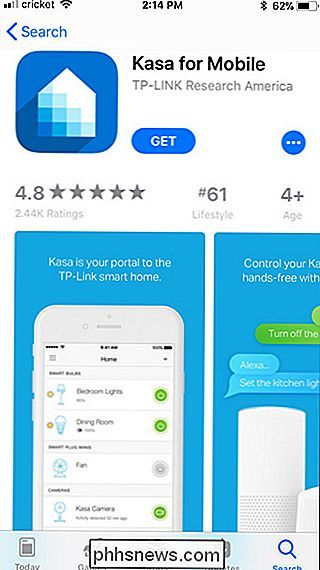
Après l'avoir installé, ouvrez l'application et appuyez sur le lien "Créer un compte" dans le coin inférieur gauche de l'écran.
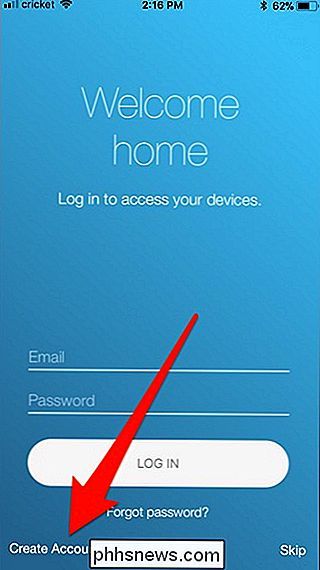
Tapez votre adresse e-mail, créez un mot de passe, puis cliquez sur le bouton "Créer un compte".
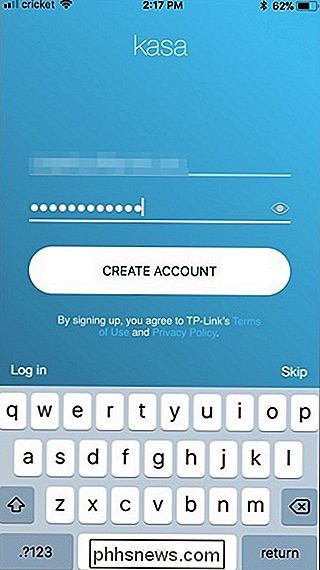
Vous devrez valider votre adresse e-mail pour continuer. Ouvrez votre boîte de réception, sélectionnez l'e-mail que vous avez reçu, puis cliquez sur le lien de vérification qu'il contient. Une fois cela fait, vous pouvez revenir à l'application Kasa, puis appuyez sur le bouton "Continuer"
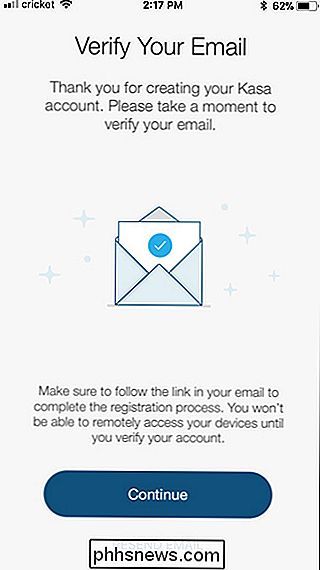
Ensuite, vous pouvez choisir si vous souhaitez autoriser l'application à accéder à votre emplacement. Cela vous permet de définir un calendrier pour la prise intelligente basée sur le lever et le coucher du soleil. Si vous n'avez pas besoin de faire cela, il n'y a aucune raison de partager votre position.
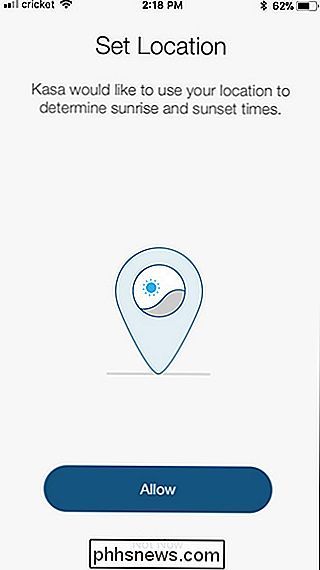
Vous serez alors redirigé vers l'écran principal. Pour configurer votre prise intelligente, appuyez sur le bouton "+" dans le coin supérieur droit de l'écran.
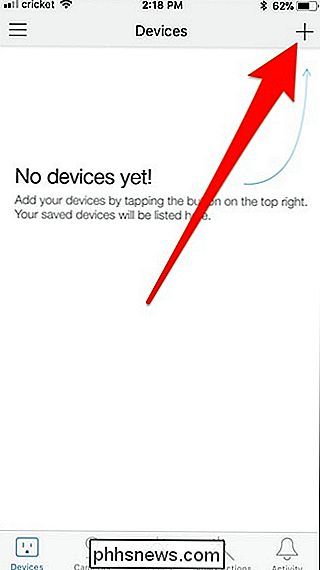
Faites défiler la liste et sélectionnez l'appareil que vous configurez. Dans ce cas, nous allons sélectionner la "Smart Plug".
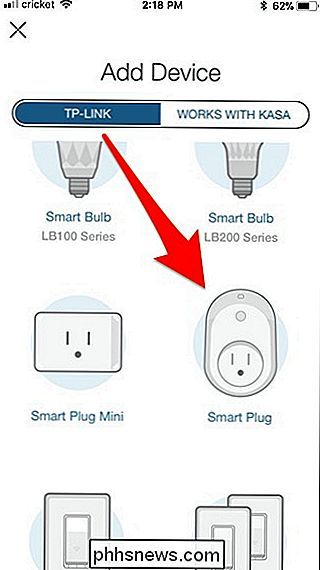
Maintenant, branchez la prise intelligente dans une prise et attendez qu'elle démarre - cela ne devrait prendre que quelques secondes. Le logo Wi-Fi s'allume en orange et finit par clignoter entre orange et vert. Lorsque vous voyez ceci, appuyez deux fois sur le bouton "Suivant" dans l'application.
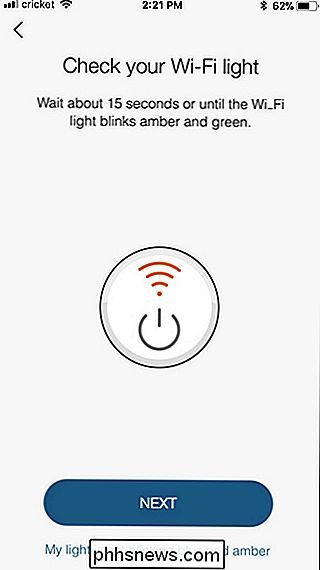
Vous devez maintenant accéder aux paramètres Wi-Fi de votre téléphone et connecter votre téléphone au Wi-Fi de la Smart-TP-Link. Une fois cela fait, vous pouvez revenir à l'application Kasa.
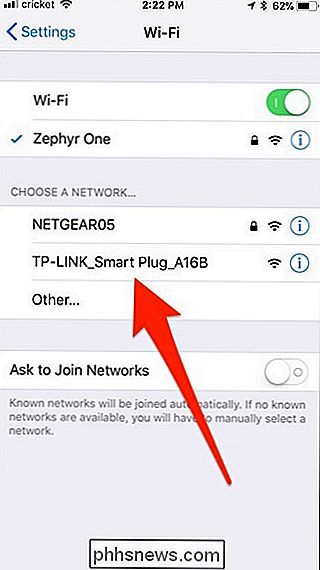
Vous allez maintenant passer à la désignation de la prise intelligente. Tapez ce que vous voulez, puis cliquez sur le bouton "Suivant"
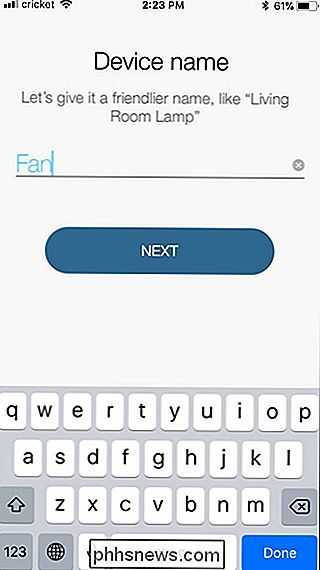
Sélectionnez une icône que vous souhaitez utiliser pour identifier le périphérique dans l'application. Ce n'est vraiment pas important, mais c'est amusant. Vous pouvez même choisir une photo de votre appareil photo pour un rappel spécifique de l'appareil que vous contrôlez. Sélectionnez votre icône (ou photo), puis appuyez sur le bouton "Suivant"
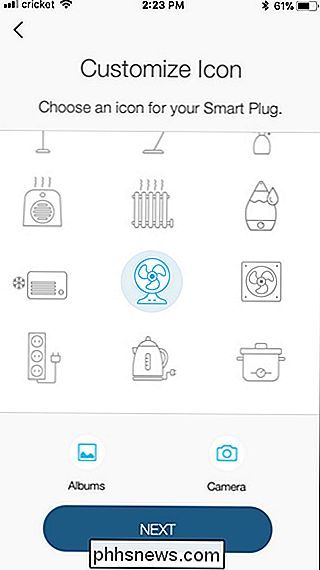
Ensuite, l'appareil doit rejoindre votre réseau Wi-Fi domestique. Tapez le mot de passe pour votre réseau, puis cliquez sur le bouton "Suivant". Si vous souhaitez utiliser un autre réseau Wi-Fi que celui que Kasa a mis en place en premier, appuyez sur le lien "Je souhaite utiliser un réseau différent" en bas de l'écran.
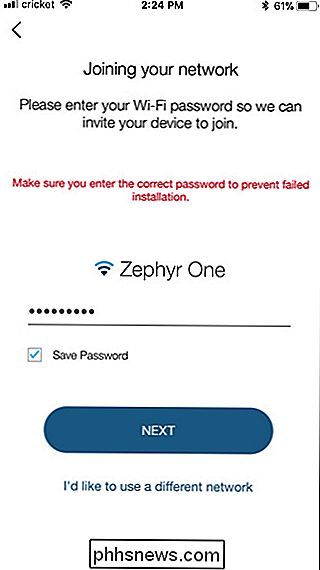
Après la connexion à votre réseau, L'appareil doit récupérer la dernière mise à jour du micrologiciel depuis Internet. Appuyez sur le bouton "Mettre à jour maintenant".
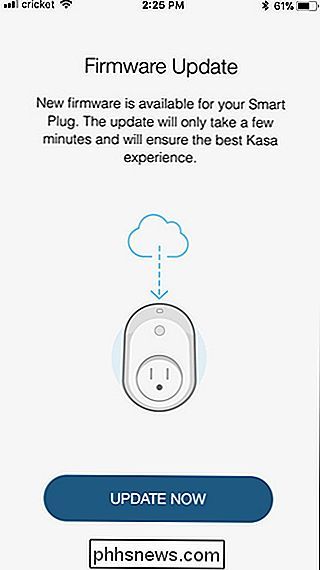
Accordez quelques minutes à la mise à jour à installer. Pendant ce temps, la prise intelligente peut s'allumer et s'éteindre automatiquement.
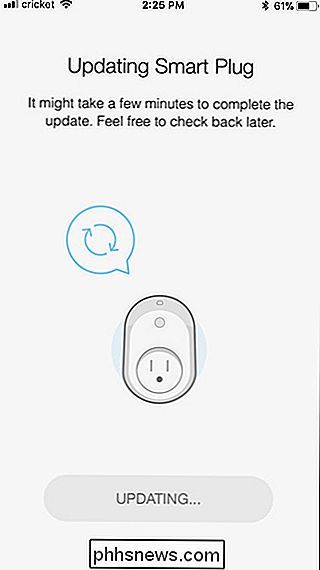
Lorsque la mise à jour est terminée, appuyez sur le bouton "Terminé"
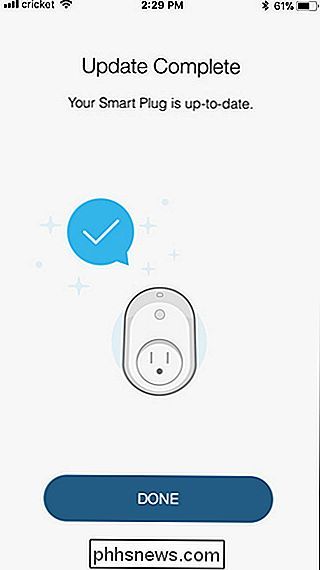
Appuyez à nouveau sur "Terminé"
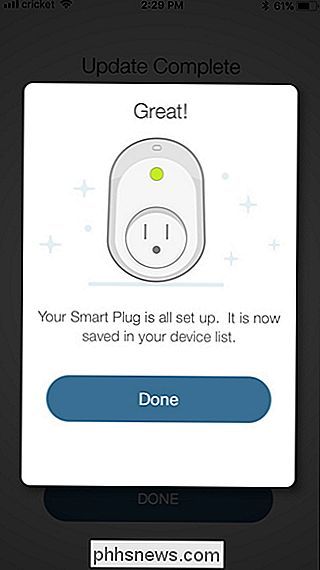
Votre prise intelligente apparaît maintenant écran dans l'application Kasa, et vous pouvez appuyer sur le bouton d'alimentation à la droite de l'appareil pour l'allumer et éteindre.
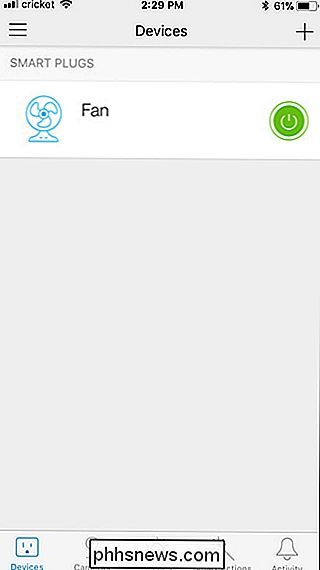
Taper sur la prise intelligente ouvre plus d'informations sur son utilisation
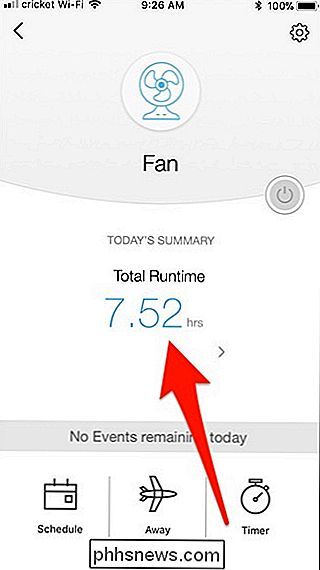
Tapant le chiffre "Total Runtime" apporte plus d'informations sur la durée de la prise, ainsi que les moyennes et moyennes sur 7 et 30 jours.
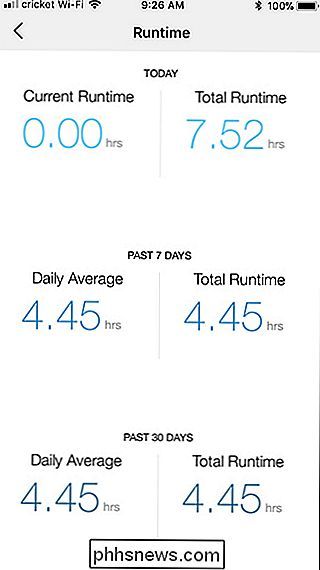
CONNEXION: La différence entre le commutateur WeMo de Belkin et le commutateur WeMo Insight
Le TP-Link Smart Plug fournit des informations de base sur l'exécution qui correspondent à ce qu'offrent les autres prises intelligentes. Malheureusement, l'information n'est pas aussi détaillée que celle fournie par WeMo Insight de Belkin (qui peut réellement estimer les coûts énergétiques), mais c'est certainement mieux que rien. De plus, l'application Kasa est vraiment facile à utiliser.

Tous les services de stockage en nuage qui offrent un stockage gratuit
Le stockage en nuage est le rêve du monde technologique post-PC, axé sur les mobiles ... mais nous n'en sommes pas encore là. Il y a une limite à ce que vous pouvez obtenir gratuitement, surtout si vous allez avec l'un des principaux services. Voici une liste exhaustive de tous les services de stockage en nuage et de photos que nous avons pu trouver sur le Web et qui ont au moins quelques options de stockage gratuites.

Comment copier la liste de fichiers d'un dossier avec un clic-droit
Supposons que vous avez un dossier plein de fichiers et que vous voulez sauvegarder ou imprimer une liste de ces fichiers. Avec quelques modifications rapides du Registre, vous pouvez ajouter une commande du clic droit pour copier le contenu d'un dossier dans le presse-papiers. Si vous avez déjà besoin d'imprimer ou de sauvegarder une liste de fichiers dans un répertoire Windows, vous savez qu'il n'y a pas de commande intégrée pour le faire.



